现手机已经成为人们生活中不可或缺的一部分,而随着科技的不断发展,手机功能也越来越强大,在使用手机时,有时候我们需要频繁地点击屏幕来完成一些重复性的任务,这时候如果有一个手机自动点击器就会大大提高我们的效率。手机怎么开启点击提示?接下来我们就来了解一下手机自动点击器的使用方法。
手机自动点击器使用方法
方法如下:
1.首先,在手机上下载安装“自动点击器”.
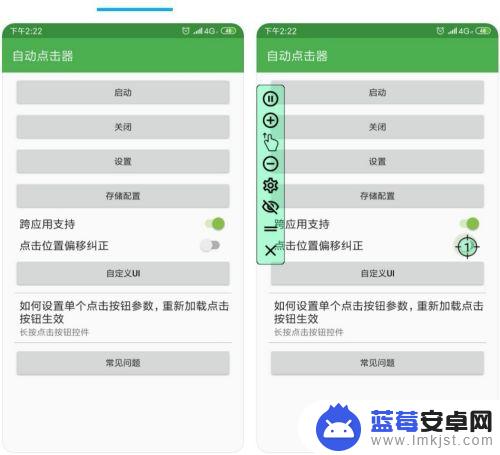
2.打开自动点击器APP,可以看到此时“启动”这一项是灰色的。无法打开,我们需要给它设置权限。
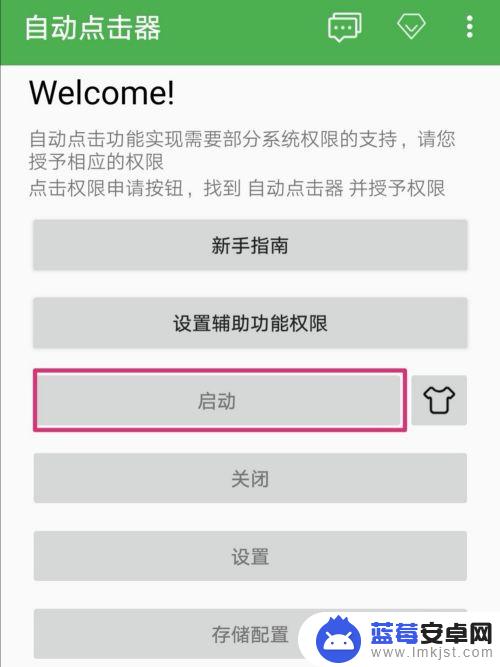
3.设置方法也很简单,点击“设置辅助功能权限”。下拉至最底部,找到“自动点击器”,点击进入。
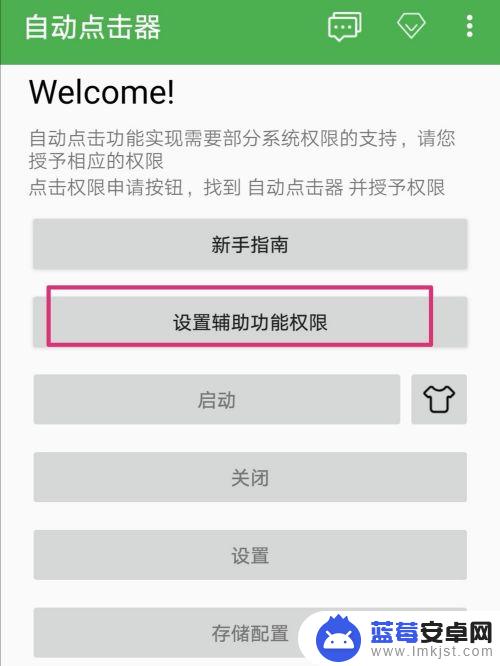
4.点击自动点击器右侧的按钮,打开,提示窗口选择确定。
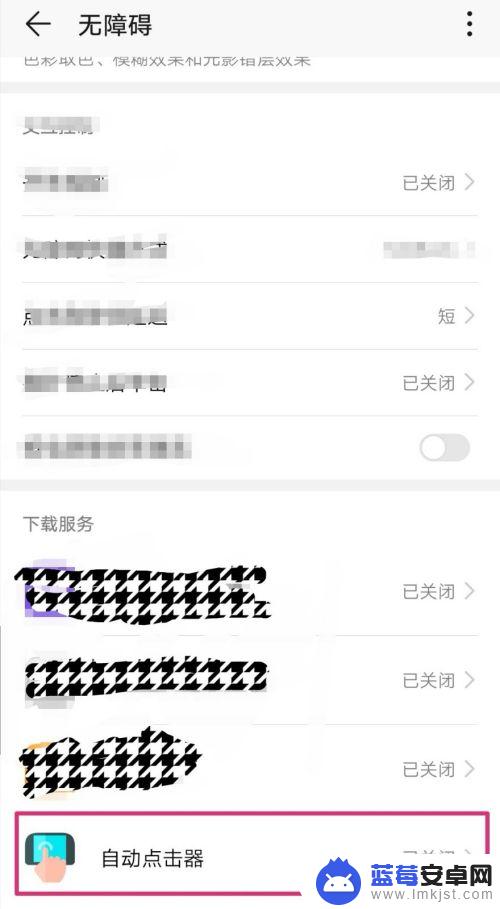
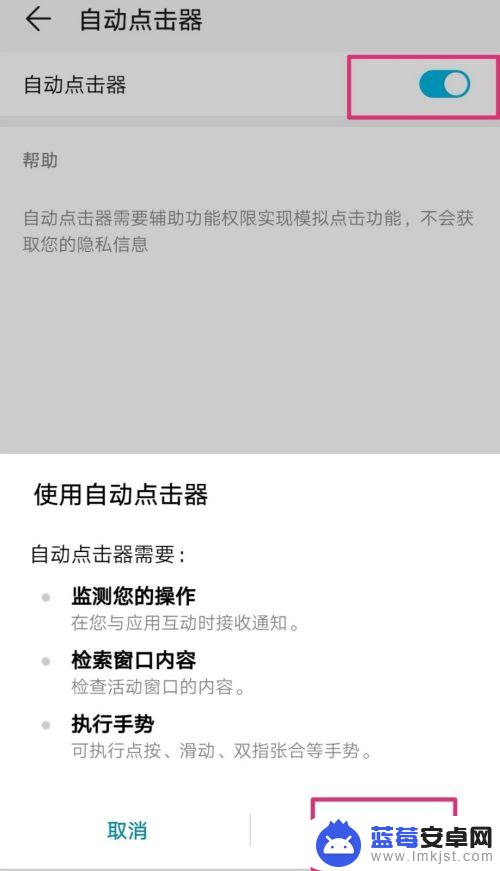
5.再回到首页,就能看到。“启动”项已经可用了,点击“启动”,打开自动点击器,屏幕左侧会出现相应的控制图标。
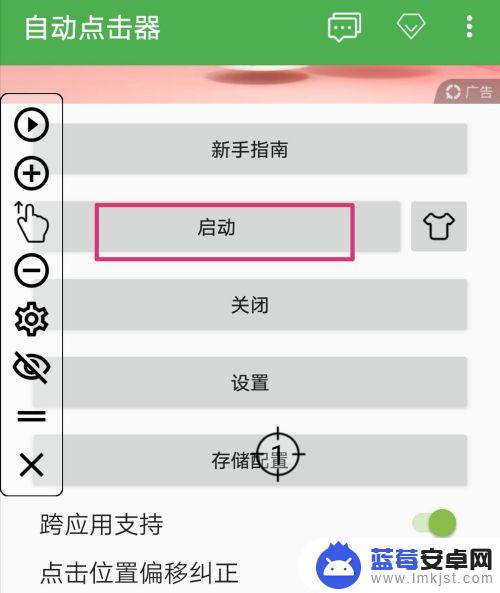
6.打开需要使用的界面,移动屏幕中间的准标框至需要点击的地方。
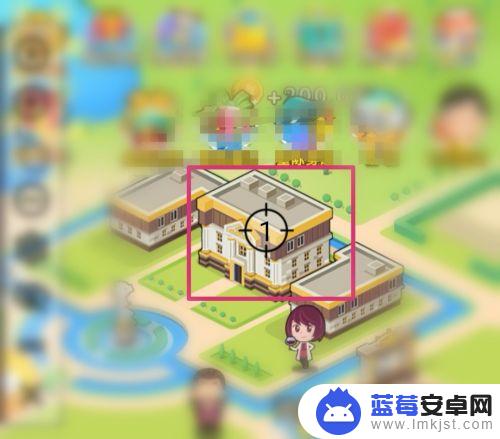
7.点击左侧的开始控制标,即可开启自动点击。
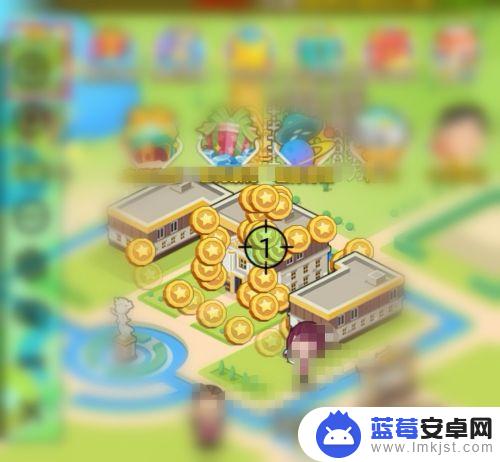
8.自动点击的时候屏幕上无法再进行其他的操作,需要先停止自动点击后才能继续手工操作。启动键和停止键在同一个位置。
不需要启动时,点击控制图标最下方的“X”即可退出自动点击器程序。
以上是关于如何启用点击提示的全部内容,如果您遇到这种现象,请根据以上小编的方法来解决,希望对大家有所帮助。












